간단 요약
이 비디오에서는 아이폰 사진을 자동으로 정리해주는 단축어 업데이트를 소개합니다. 주요 개선 사항은 앨범 간 독립성, 다른 앱 앨범 추가 용이성, 여러 앱을 하나의 앨범으로 통합 기능입니다. 이전 버전 삭제, 단축어 설치, 앱 설정 확인, 자동 분류 설정, 오류 대처 방법, 카카오톡 앨범 자동 분류, 여러 앱을 하나의 앨범으로 설정하는 방법을 설명합니다.
- 앨범 간 독립적 작동으로 사용성 향상
- 카카오톡 등 다른 앱 앨범 추가 및 통합 용이
- 사진 저장 딜레이 감소 및 오류 대처법 제공
공지 / 인트로 [0:00]
아이폰 사진을 자동으로 정리해주는 단축어가 업데이트되어 소개합니다. 이번 업데이트는 사용자들이 사진 관리를 더욱 편리하게 할 수 있도록 기능과 사용성을 개선하는 데 중점을 두었습니다.
업그레이드된 사진분류 단축어의 기능과 사용성 [0:11]
이전 버전에서는 앨범들이 서로 의존적으로 작동하여 불편함이 있었습니다. 하지만 이번 버전에서는 각 앨범과 단축어가 독립적으로 작동하여 촬영 앨범만 사용하거나 다른 앱의 앨범을 추가하는 것이 용이해졌습니다. 또한, 여러 앱을 하나의 앨범에 저장하는 기능과 사진 저장 딜레이 감소로 사용성이 향상되었습니다.
이전 버전 제거하기 [0:55]
새로운 단축어를 설정하기 전에 이전 버전의 단축어를 삭제해야 합니다. 단축어 앱의 자동화 페이지에서 카메라가 닫힐 때와 앱이 열릴 때 작동하는 자동화 단축어를 삭제하고, 일반 단축어 페이지에서도 불필요한 단축어를 삭제합니다. 사진 앱에서 불필요한 앨범도 삭제할 수 있습니다.
사진분류 단축어(V2) 가져오기 [2:10]
영상 더보기란에 있는 단축어 링크를 통해 새로운 단축어를 가져옵니다. 사파리를 사용하여 링크를 열고 단축어를 추가합니다.
단축어 앱 설정 확인하기 [2:26]
설정 앱에서 단축어 페이지로 이동하여 고급 설정에서 "확인 없이 삭제 허용" 옵션을 활성화합니다. 이 옵션은 단축어 작동에 필요하며, 활성화되어 있지 않으면 활성화해야 합니다. 만약 해당 설정이 보이지 않으면 단축어를 먼저 실행한 후 설정을 허용해야 합니다.
촬영 앨범 자동분류 설정하기 [3:00]
카메라 앱으로 촬영된 사진이 자동으로 촬영 앨범에 저장되도록 설정합니다. 사진 분류 촬영 단축어에서 텍스트 동작에 있는 앨범 이름을 변경할 수 있습니다. 단축어를 실행하여 필요한 권한을 허용하고, 카메라 앱이 열릴 때와 닫힐 때 단축어가 자동으로 실행되도록 자동화 단축어를 설정합니다. 캐시 파일을 생성하고 권한을 부여하기 위해 카메라 앱을 실행하고 사진을 촬영한 후, 사진 앱에서 앨범에 사진이 추가되었는지 확인합니다.
단축어 오류시 대처하기 [6:26]
앱을 빠르게 열었다 닫기를 반복할 때 단축어 오류가 발생할 수 있습니다. 이 경우 단축어 앱을 종료했다가 다시 실행하면 정상적으로 작동합니다.
카카오톡 앨범 자동분류 설정하기 [6:43]
설정된 단축어를 복제하여 카카오톡에서 저장되는 사진이 카카오톡 앨범으로 자동 저장되도록 설정합니다. 사진 분류 촬영 단축어를 복제하고 이름을 변경한 후, 앨범 이름도 카카오톡으로 변경합니다. 앱이 열릴 때와 닫힐 때 실행되는 자동화 단축어를 설정하고, 실행될 단축어를 카카오톡 단축어로 지정합니다.
여러개의 앱을 하나의 앨범으로 설정하기 [8:57]
여러 앱에서 저장되는 사진이 하나의 앨범으로 저장되도록 설정합니다. 사파리, 크롬, 네이버 앱에서 저장되는 이미지를 하나의 앨범에 저장하기 위해, 카카오톡 설정 과정과 동일하게 진행하되 자동화 단축어를 만들 때 여러 앱을 선택합니다. 사진 분류 단축어를 복제하고 이름을 변경한 후, 앨범 이름을 설정합니다.
클로징 [12:02]
이번 업데이트를 통해 사진 관리가 더욱 편리해지기를 바라며, 사용 경험을 댓글로 공유해주시면 지속적으로 개선해 나가겠습니다. 시청해주셔서 감사합니다.
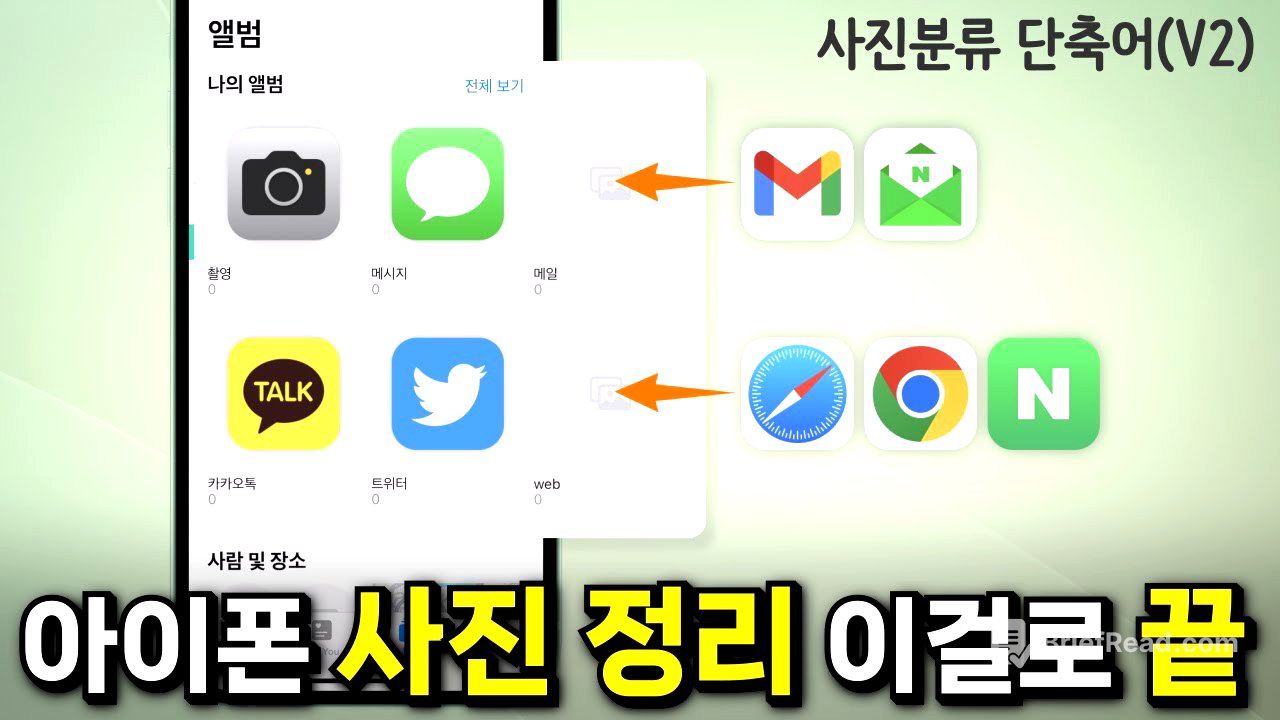
![진보적이던 교회가 어쩌다 이렇게나 보수화됐을까 | 목회데이터연구소 지용근 대표 [더 릴리전]](https://wm-img.halpindev.com/p-briefread_c-10_b-10/urlb/aHR0cDovL2ltZy55b3V0dWJlLmNvbS92aS9QU2VXUnhZTmJDQS9ocWRlZmF1bHQuanBn.jpg)

![몰락 중인 야쿠자, MZ조폭 한구레⋯ 싹 모아본 일본의 나쁜놈들 [세계의 나쁜놈들 | 일본 몰아보기 | 김항 연세대 교수] / 스브스뉴스](https://wm-img.halpindev.com/p-briefread_c-10_b-10/urlb/aHR0cDovL2ltZy55b3V0dWJlLmNvbS92aS9XV0NGa0NfZHJvNC9ocWRlZmF1bHQuanBn.jpg)

![이란, 우크라전에 드론 수백 대 보내줬는데...'먹튀'하는 푸틴? [지금이뉴스] / YTN](https://wm-img.halpindev.com/p-briefread_c-10_b-10/urlb/aHR0cDovL2ltZy55b3V0dWJlLmNvbS92aS9mOGMwRzlZMWE0OC9ocWRlZmF1bHQuanBn.jpg)

![[타로카드/속마음] 나에 대한 그 사람의 숨겨진 선택은? (관계 지속 여부에 대한 그 사람의 마음속 진짜 결정)](https://wm-img.halpindev.com/p-briefread_c-10_b-10/urlb/aHR0cDovL2ltZy55b3V0dWJlLmNvbS92aS9GNS02ZlNxYWtBWS9ocWRlZmF1bHQuanBn.jpg)

![[타로/연애운] 그 사람과 사귀게 된다면?](https://wm-img.halpindev.com/p-briefread_c-10_b-10/urlb/aHR0cDovL2ltZy55b3V0dWJlLmNvbS92aS9aVUpSMW9Xdm5Qay9ocWRlZmF1bHQuanBn.jpg)